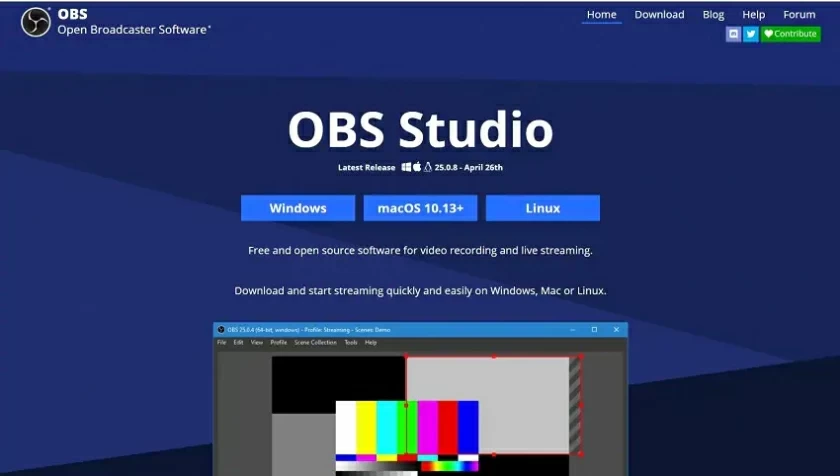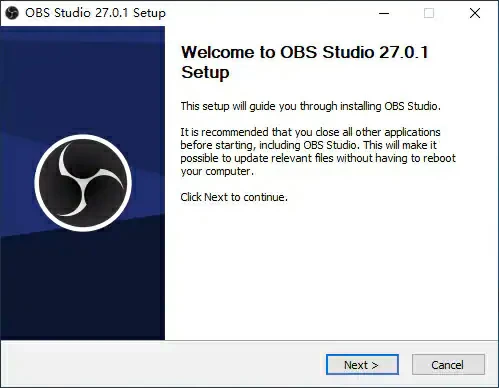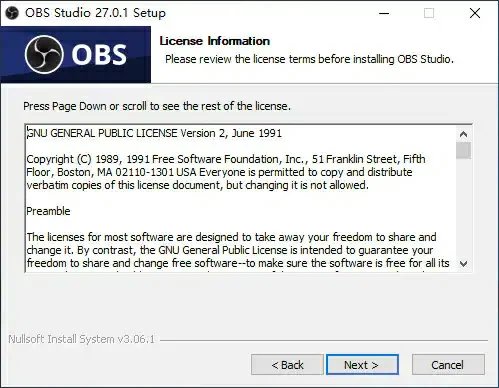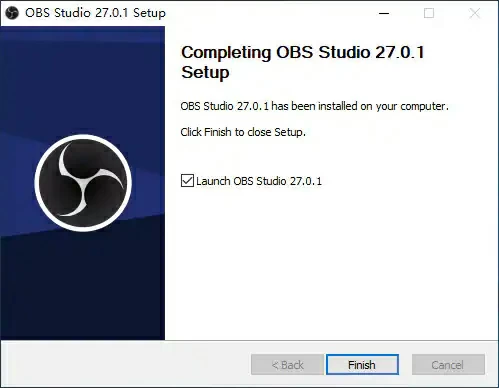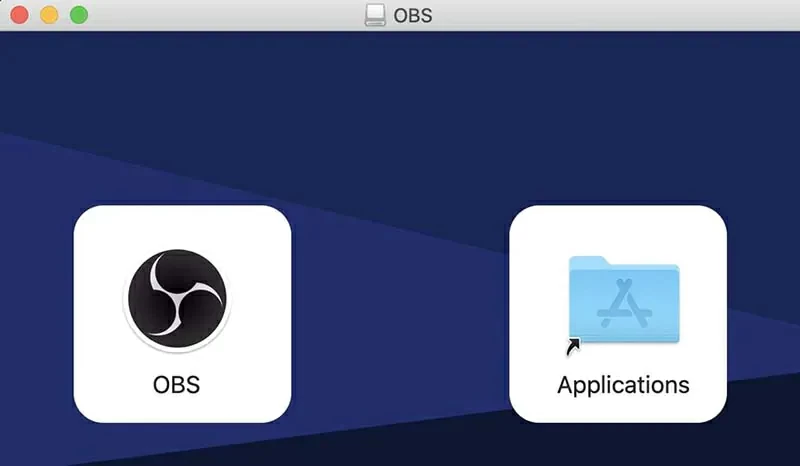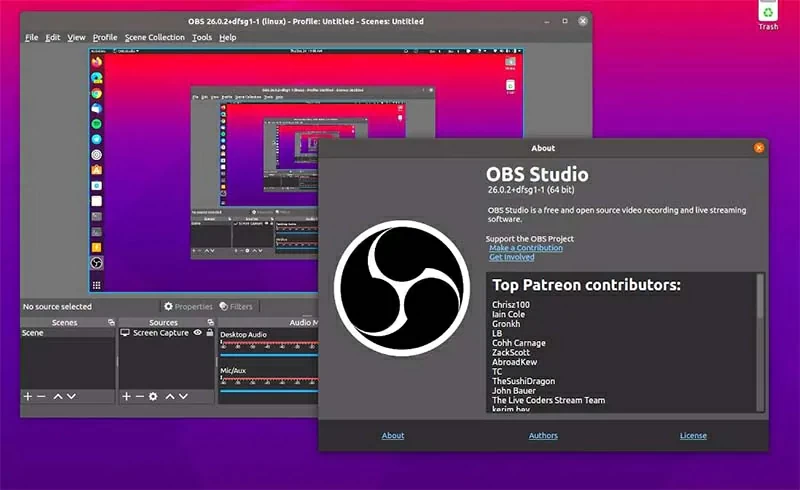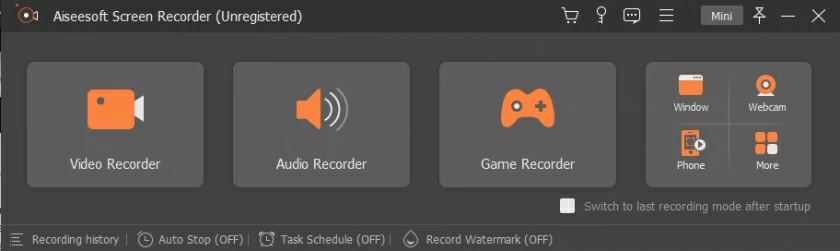OBS (Open Broadcast Software) est un logiciel open source gratuit d’enregistrement vidéo et de communication vidéo en temps réel. Il prend en charge l'enregistrement d'un nombre illimité d'écrans filigranés et limités dans le temps. Le logiciel Open Broadcaster convient à Windows, Mac OSX, Linux et autres systèmes. Il a de multiples fonctions et est largement utilisé dans la collection vidéo, la diffusion en direct et d'autres domaines. Plateforme open source gratuite de montage vidéo, d'enregistrement et en temps réel, le logiciel Open Broadcaster prend en charge l'encodage H264 (X264) et AAC, ainsi que Intel Quick Sync Video (QSV) et NVENC. Il permet aux créateurs de contenu de RTMP leur contenu en temps réel sur Twitch, YouTube, DailyMotion, Hitbox et d'autres plateformes, et prend en charge la sortie aux formats MP4 et FLV.
Que vous soyez vidéaste, ingénieur du son, chef de produit, rédacteur publicitaire, influenceur vidéo en direct ou entrepreneur, OBS Studio peut vous aider à créer des effets visuels étonnants.
OBS n'est pas seulement un enregistreur d'écran, il est également couramment utilisé pour la diffusion vidéo en direct en temps réel, la capture de fenêtres ou l'enregistrement en direct de webcams, d'images, de texte, etc.
OBS offre à l'utilisateur la capture d'affichage, la capture de fenêtre, la capture de jeu et d'autres modes pour enregistrer l'écran de l'ordinateur en plein écran sur le PC et pour enregistrer une application ou un jeu spécifique en partie. Il peut capturer le son provenant de diverses sources. De plus, OBS prend en charge l'enregistrement d'écrans à des vitesses allant jusqu'à 60 FPS, ce qui est superbe.
Recommandation de produit : alternatives gratuites à l'enregistreur d'écran OBS
Partie 1 Comment télécharger OBS sur un PC Windows
Dans cette section, nous vous fournirons une introduction détaillée sur la façon de télécharger OBS (https://obsproject.com/download) sur un PC Windows.

Étape 1 Téléchargez OBS Studio gratuitement en visitant la page d'accueil d'OBS dans votre navigateur préféré, tel que Google Chrome, Safari, Microsoft Edge, etc.

Étape 2 Installez et lancez OBS Studio pour Windows. Suivez les invites d'installation, cliquez sur le bouton « J'accepte » pour continuer après avoir accepté le contrat de licence, puis sélectionnez le répertoire dans lequel vous souhaitez installer OBS Studio. En général, il est installé par défaut dans C:/Program Files/OBS-studio, mais vous pouvez le modifier selon vos besoins.

Étape 3 Une fois l'installation terminée, démarrez OBS Studio.

PARTIE 2 Comment télécharger OBS sur Mac
Dans cette section, nous vous expliquerons comment télécharger OBS sur un Mac.

Étape 1 Téléchargez OBS Studio gratuitement en visitant la page d'accueil d'OBS dans votre navigateur préféré, tel que Google Chrome, Safari, Microsoft Edge, etc.
Étape 2 Installez et lancez la dernière version d'OBS Studio pour macOS. Ouvrez le package d'installation du programme et faites glisser l'icône OBS dans le dossier Applications. Accédez ensuite au dossier Applications, double-cliquez dessus et suivez les invites d'installation pour terminer l'installation d'OBS Studio.
Recommandation de produit : alternatives gratuites à l'enregistreur d'écran OBS
PARTIE 3 Comment télécharger OBS sur Linux
OBS fournit le PPA Ubuntu officiel aux utilisateurs, qui contient les dernières versions logicielles de tous les Ubuntu Linux.
Contrairement à Windows PC et Mac, si vous souhaitez installer OBS Studio sur Linux, vous devez l'installer en exécutant des commandes sur le terminal (Ctrl+Alt+T ou en recherchant « terminal » depuis le lanceur d'applications). Cliquez ensuite sur l'icône « Menu » dans le coin inférieur gauche du bureau.

Plus précisément, dans le terminal, tapez la commande suivante :
sudo add-apt-repository ppa : (nom d'utilisateur de votre ordinateur) /ffmpeg-next
sudo apt-get mise à jour
sudo apt-get install ffmpeg
sudo add-apt-repository ppa:OBSproject/OBS-studio
sudo apt-get mise à jour
sudo apt-get install OBS-studio
Ubuntu 15.04 et la dernière version
De plus, dans Ubuntu 15.04 et la dernière version, il vous suffit de saisir ce qui suit
commande dans le terminal, car FFmpeg est officiellement inclus :
Sudo apt get install ffmpeg
sudo add-apt-repository ppa:OBSproject/OBS-studio
Sudo apt-get mise à jour
Sudo apt obtenir l'installation du studio OBS
Dernière version d'Ubuntu
Pour la dernière version d'Ubuntu, il vous suffit d'ajouter le PPA officiel à Ubuntu et d'installer
la version open source d'OBS via la commande suivante :
sudo add-apt-repository ppa:OBSproject/OBS-studio
Sudo apt-get mise à jour
Sudo apt obtenir l'installation du studio OBS
PARTIE 4 OBS Meilleur enregistreur vidéo alternatif
Grâce à l'introduction ci-dessus, vous avez acquis une certaine compréhension de la façon d'installer OBS Studio en détail. Cependant, si vous n'êtes pas familier avec le fonctionnement d'un ordinateur, vous pourriez quand même vous sentir un peu gêné. Parce qu'avant de pouvoir réellement utiliser les enregistreurs OBS, vous devez organiser les composants tels que la scène et la source. Même si l'installation réussit, de nombreux utilisateurs ont signalé qu'OBS rappelait leur PC pendant l'exécution. Ici, nous vous présenterons le meilleur enregistreur vidéo alternatif pour OBS - Screen Recorder. C'est l'un des meilleurs logiciels d'enregistrement d'écran, permettant aux utilisateurs de capturer n'importe quel contenu sur leur PC. Screen Recorder, un logiciel de remplacement d'OBS, offre une merveilleuse expérience de capture d'écran à des dizaines de millions d'utilisateurs. Pour les joueurs professionnels, les cinéphiles expérimentés et tous ceux qui ont besoin d'enregistrer des écrans, Screen Recorder est une option incontournable pour enregistrer un écran d'ordinateur de haute qualité et créer des clips vidéo à la vitesse la plus rapide possible.

Que vous soyez un YouTuber ou un joueur vidéo, Screen Recoder peut être votre outil pratique pour enregistrer des écrans de PC. Il offre aux utilisateurs une variété de modes d'enregistrement, capables de capturer des vidéos de haute qualité jusqu'à 120 FPS. Une fois l'écran enregistré, Screen Recoder permet également aux utilisateurs d'ajouter des sous-titres et d'enregistrer une vidéo webcam en même temps. Il vous permet d'enregistrer des sons depuis le récepteur, ou de capturer des photos et des enregistrements depuis l'écran du PC et d'ajouter des commentaires. Screen Recorder fournit également une fonction de partage rapide, permettant aux utilisateurs de partager rapidement des vidéos avec d'autres après l'enregistrement. Comparé à OBS, Screen Recorder est plus convivial.
Principales caractéristiques de l'enregistreur d'écran :
Screen Recorder prend en charge l'enregistrement d'écrans de PC, la capture d'écrans via une webcam ou la capture des deux simultanément.
Aidez les utilisateurs à ajouter une narration audio pour les vidéos enregistrées et à activer/désactiver le son du microphone sélectionné.
Prise en charge de l'ajout de musique d'inventaire et de sous-titres de l'éditeur à l'enregistrement.
Prise en charge de l'ajout de filigranes personnalisés et d'effets de couleur.
Screen Recorder prend en charge l'édition et l'enregistrement de vidéos à l'aide d'outils d'élagage.
Les vidéos enregistrées peuvent être directement partagées sur des plateformes médiatiques grand public telles que YouTube, et peuvent être partagées via un lien direct ou un code intégré, ainsi que diverses options d'exportation.
Screen Recorder prend en charge l'utilisation de raccourcis clavier pour un enregistrement d'écran plus facile et plus rapide.
Résumé
OBS Studio est un logiciel gratuit d'enregistrement vidéo et de communication vidéo en temps réel basé sur le Web. Le logiciel mettant fréquemment à jour ses éléments et modules, nous vous recommandons de mettre à jour le logiciel de temps en temps et de vous familiariser avec le fonctionnement d'OBS afin d'avoir une meilleure expérience utilisateur. Dans le cas contraire, certains désagréments pourraient survenir lors de l’utilisation d’OBS. Par conséquent, nous recommandons l’alternative facile à utiliser à OBS -Screen Recoder. Screen Recoder a été bien accueilli par les utilisateurs pour offrir une expérience d'enregistrement d'écran simple et rapide avec d'excellentes capacités d'enregistrement d'écran.